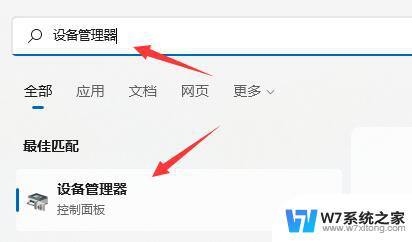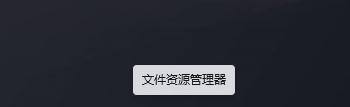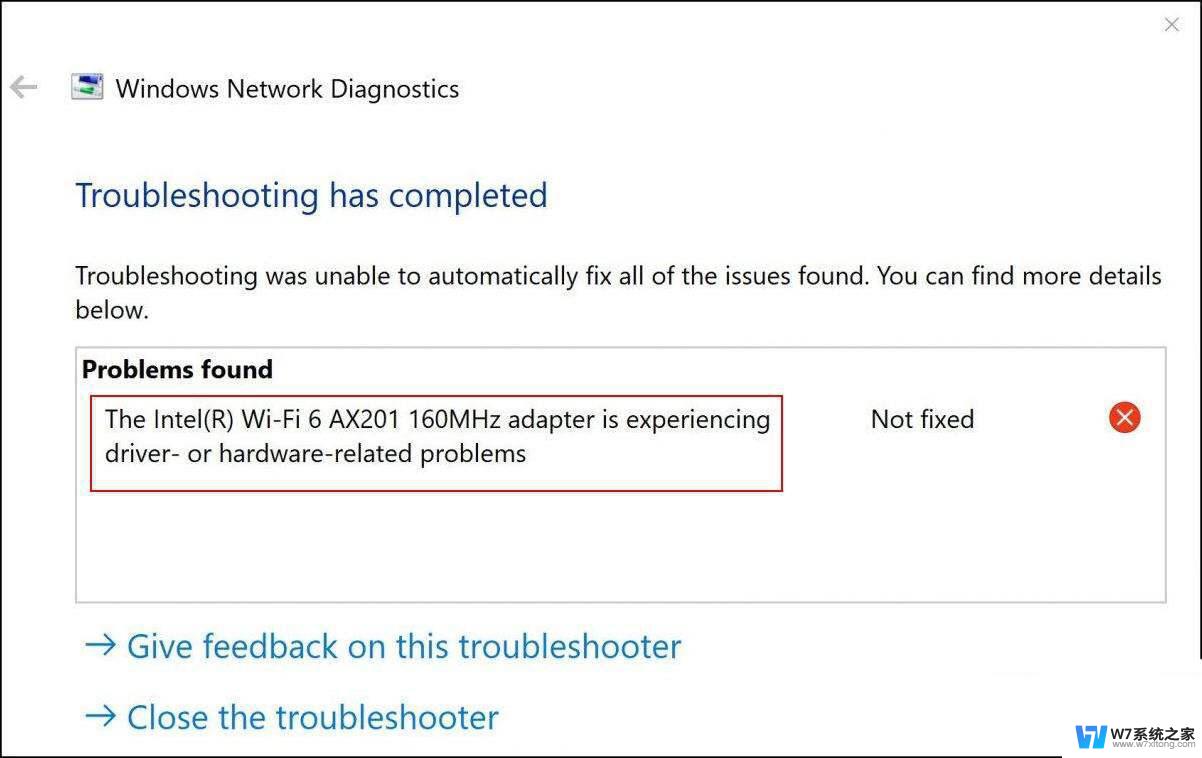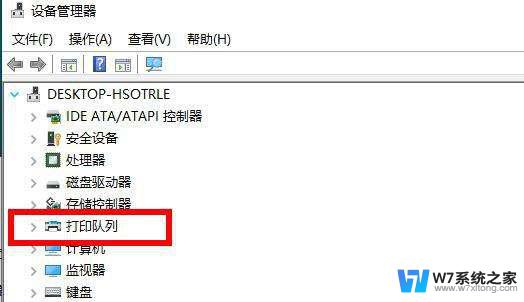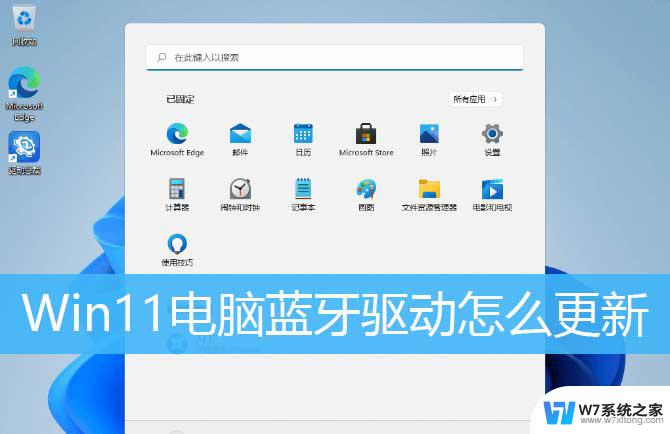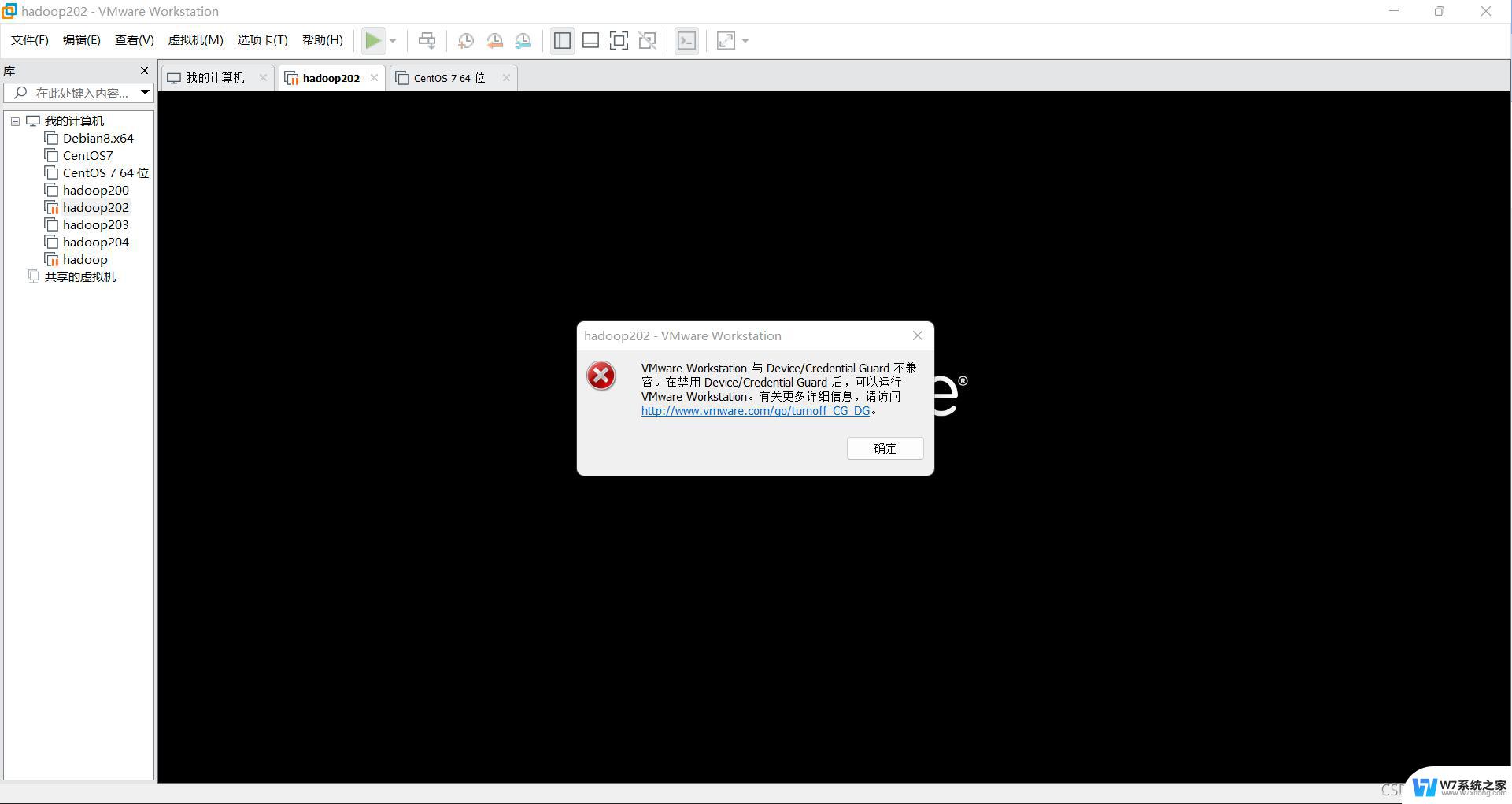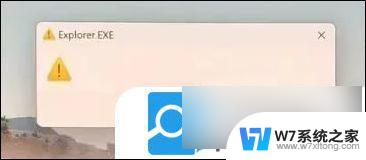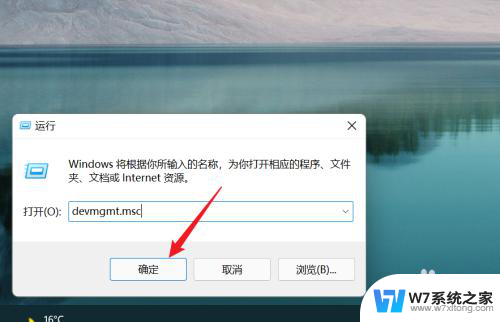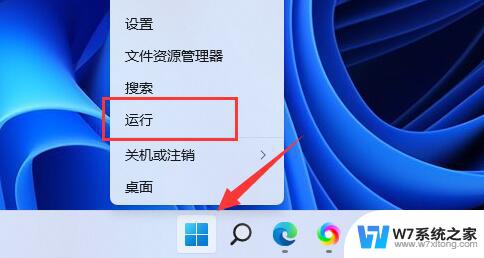键盘驱动程序错误怎么处理win11 Win11驱动加载失败怎么解决
在使用Win11系统时,有时候会遇到键盘驱动程序错误或者驱动加载失败的情况,这可能会导致键盘无法正常工作,给用户带来困扰,针对这种情况,我们可以尝试更新或重新安装键盘驱动程序,也可以检查系统更新或者尝试重启电脑来解决问题。通过这些简单的方法,我们可以很快地解决Win11系统中键盘驱动程序错误的问题,确保系统正常运行。
方法一:
1、首先,按键盘上的【 Win + X 】组合键,或右键点击任务栏上的【Windows开始徽标】,在打开的右键菜单项中,选择【设置】;
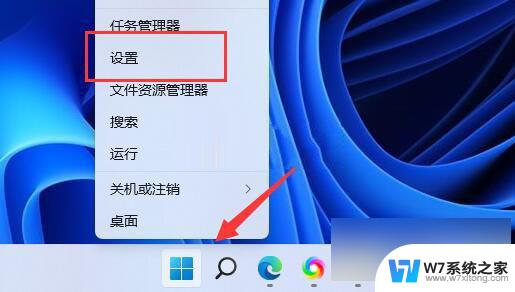
2、设置窗口,左侧边栏。点击【隐私和安全性】,右侧点击安全性下的【Windows 安全中心(适用于你的设备的防病毒、 浏览器 、防火墙和网络保护)】;
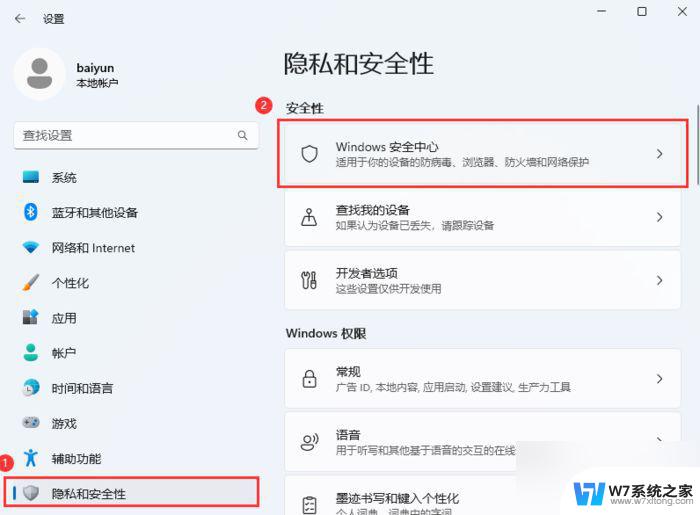
3、保护区域下,点击【设备安全性】;
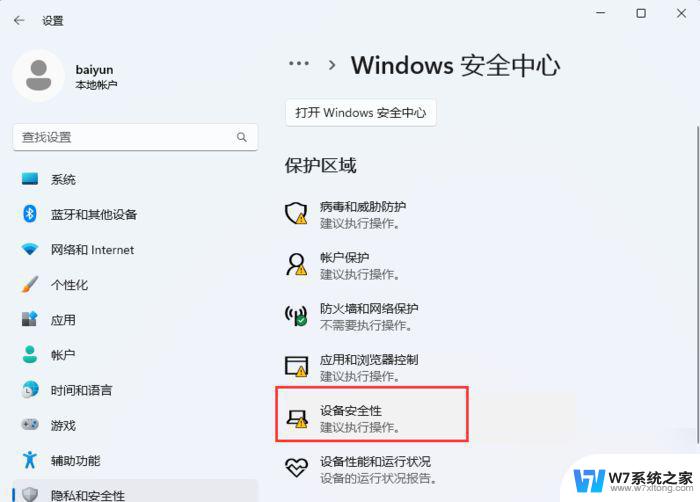
4、内核隔离下,滑动滑块,就可以将 内存 完整性关闭。
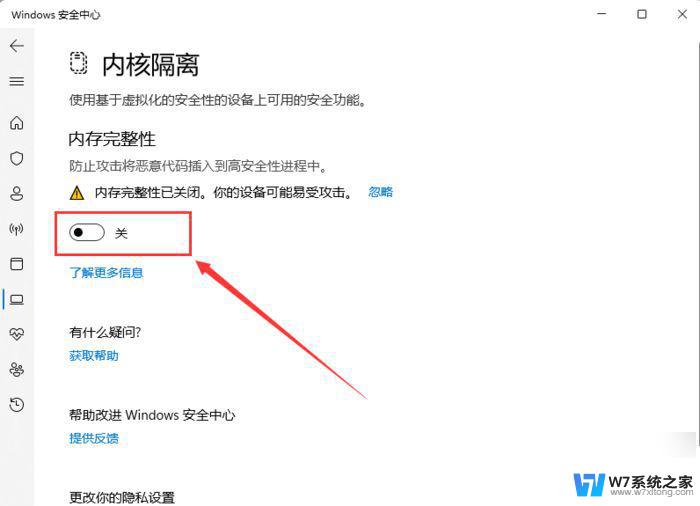
方法二:
1、首先,按键盘上的【 Win + R 】组合键,打开运行,然后输入【regedit】命令,按【确定或回车】,打开注册表编辑器;
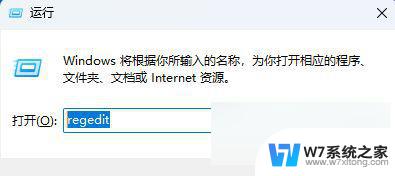
2、注册表编辑器窗口中,依次展开到以下路径:
HKEY_LOCAL_MACHINE\SYSTEM\CurrentControlSet\Control\DeviceGuard\Scenarios
然后在右侧空白处,点击【右键】,在打开的菜单项中,选择【新建 - DWORD (32 位)值(D)】,并将其重命名为【HypervisorEnforcedCodeIntegrity】。
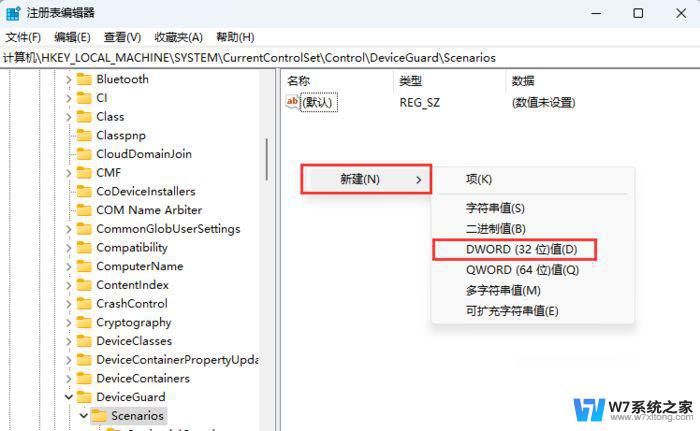
3、编辑 DWORD (32 位)值窗口,将数值数据修改为【0】,最后还需要重启电脑才可以生效;
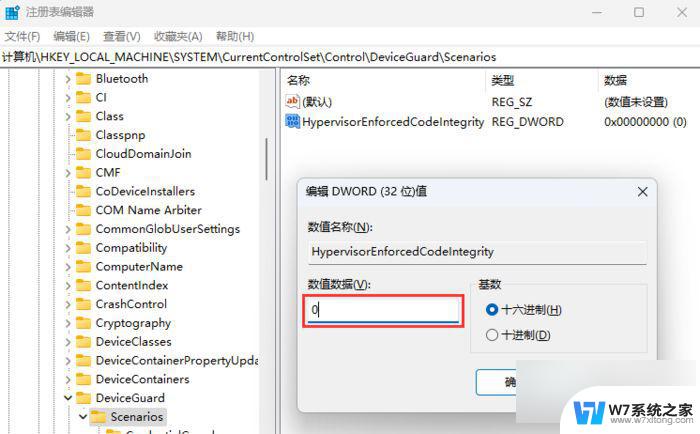
注意:1为启用内核隔离,0为关闭。
方法三:
1、首先,按键盘上的【 Win + S 】组合键,或点击任务栏上的【 搜索 图标】;
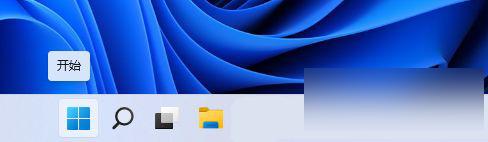
2、Windows 搜索窗口,顶部搜索框,输入【verifier】,再点击【以管理员身份运行】verifier命令;
以上是处理Win11键盘驱动程序错误的完整内容,如果您遇到这种情况,可以按照以上方法解决,希望对大家有所帮助。